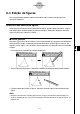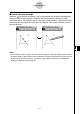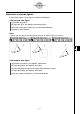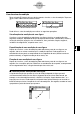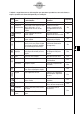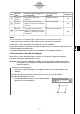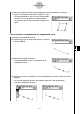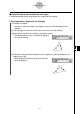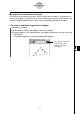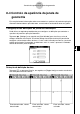ClassPad 300 PLUS Sistema operativo ClassPad versão 2.20 Manual de Instruções
20050501
Uso da caixa de medição
Tocar no botão u à direita da barra de ferramentas visualiza a caixa de medição. Toque em
t para voltar à barra de ferramentas normal.
8-3-4
Edição de figuras
Pode utilizar a caixa de medição para realizar as seguintes operações.
Visualização das medições de uma figura
Visualizar a caixa de medição e seleccionar uma figura visualiza as combinações das
seguintes medições, dependendo do tipo de objecto seleccionado: coordenadas, distância,
inclinação, direcção, equação, raio, circunferência, área, perímetro, ângulo, tangência,
incidência de congruência, ou ponto numa curva.
Barra de ferramentas normal Caixa de medição
Especificação de uma medição de uma figura
Depois de visualizar a caixa de medição, pode seleccionar parte de uma figura e, em
seguida, alterar os valores numéricos para a medição aplicável. Pode especificar as
coordenadas de um ponto, o comprimento de um segmento de recta (distância entre os
pontos extremos), o ângulo formado por duas rectas, etc.
Fixação de uma medição de uma figura
Depois de visualizar a caixa de medição, pode seleccionar parte de uma figura e, em
seguida, fixar a medição aplicável. Pode fixar as coordenadas de um ponto, o comprimento
de um segmento de recta, o ângulo formado por duas rectas, etc.
k Visualização das medições de uma figura
O tipo de informação que aparece na caixa de medição depende da figura que está
actualmente seleccionada no visor. Se um segmento de recta estiver seleccionado, por
exemplo, a caixa de medição mostrará a distância, inclinação, ângulo desde o eixo-x, e a
equação para tal recta. Pode especificar o tipo de informação que deseja ver tocando no
botão de seta para baixo à esquerda da caixa de medição e, em seguida, tocando no ícone
apropriado na paleta de ícones que aparece.